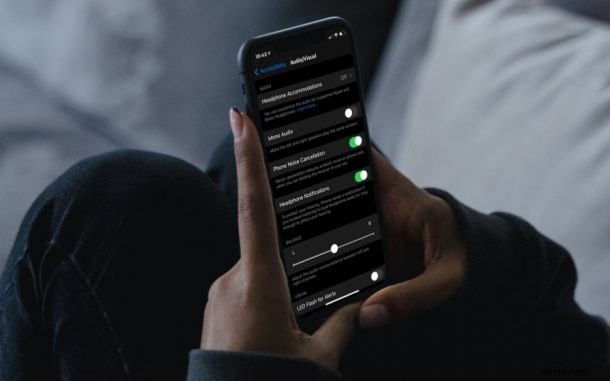
El iPhone tiene una buena función de salud opcional llamada Notificaciones de auriculares, que tiene como objetivo proteger su audición de la música y los sonidos fuertes.
¿Qué hacen exactamente las notificaciones de auriculares? En términos sencillos, la función le notifica si ha estado escuchando audio alto a través de auriculares. ¿Cómo sabe tu iPhone si tu música está demasiado alta? Básicamente, su iPhone analiza los niveles de audio de sus auriculares y verifica si ha alcanzado el límite de exposición de audio recomendado de 7 días. Esta es una función que algunos usuarios pueden realmente querer habilitar, mientras que otros usuarios pueden no querer las notificaciones de los auriculares y desean desactivarlas.
Cómo habilitar/deshabilitar las notificaciones de auriculares en iPhone
Para empezar, debe asegurarse de que su iPhone esté ejecutando al menos iOS 14.5 o posterior, ya que las versiones anteriores no son compatibles con esta función.
- Abra la aplicación Configuración desde la pantalla de inicio de su iPhone.

- En el menú de configuración, desplácese hacia abajo y toque "Accesibilidad", ya que es una característica de accesibilidad como mencionamos anteriormente.
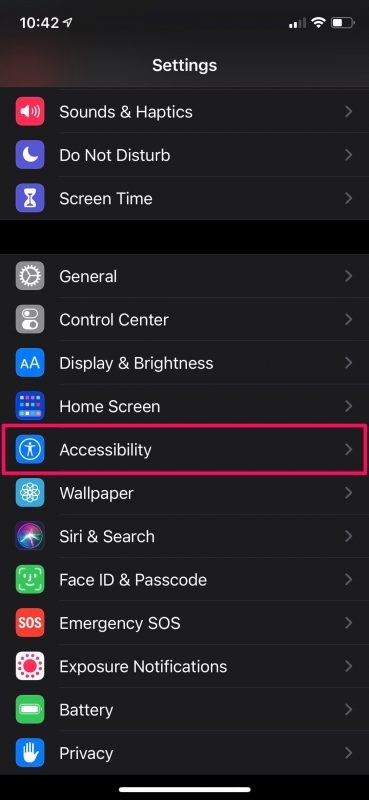
- A continuación, desplácese hacia abajo hasta la sección Audición y seleccione la opción "Audio/Visual" para continuar.
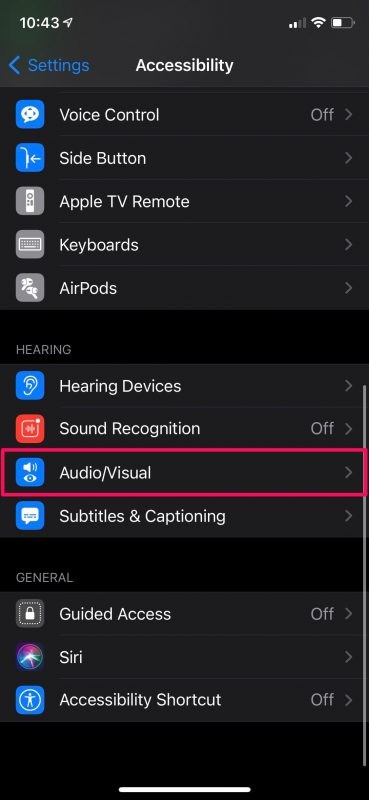
- Aquí encontrará la configuración de notificaciones de auriculares. Simplemente active el interruptor para comenzar a usar esta función o desactívelo para desactivar las notificaciones de los auriculares.
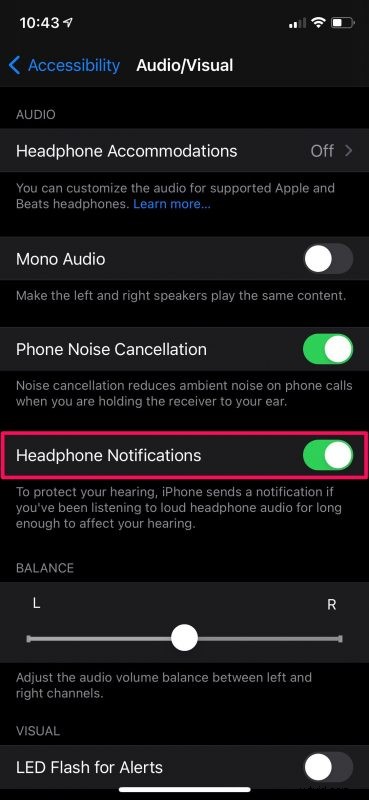
Es así de fácil habilitar y deshabilitar las notificaciones de auriculares en su iPhone.
Tenga en cuenta que su iPhone solo analiza el audio que está escuchando en sus auriculares y no el sonido que sale de los parlantes internos. Además, el límite de exposición de 7 días solo se aplica al volumen de medios y las llamadas telefónicas no se tendrán en cuenta.
Si bien esta función en particular se encuentra en la configuración de accesibilidad, también se puede acceder desde el menú de configuración de sonido. Simplemente vaya a Configuración -> Sonido y hápticos -> Seguridad de los auriculares para acceder a la misma palanca.
En ciertos países o regiones, esta función puede estar activada de forma predeterminada y es posible que no pueda desactivarla aunque quisiera. Esto se debe a las normas y estándares de seguridad establecidos por el gobierno respectivo que Apple debe cumplir.
Si usa un Apple Watch junto con su iPhone, puede usar esta función cuando los auriculares como los AirPods también están conectados a su Apple Watch. Pero, los usuarios de iPad no tendrán acceso a esta función por alguna razón, aunque iPadOS es solo iOS reetiquetado para la pantalla grande.
¿Qué opinas de la función de notificaciones de auriculares en tu iPhone? ¿Lo estás usando para proteger tu audición? ¿Lo apagas porque no te concierne? Háganos saber sus pensamientos y experiencias en los comentarios.
